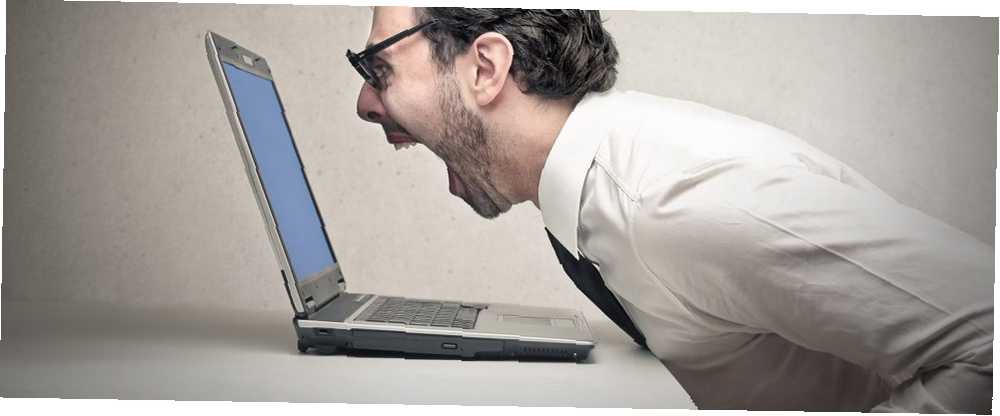
Michael Fisher
0
4620
282
Što usporava moje računalo? Počasno je računalo frustrirajuće i sprečava vas da započnete s poslom.
Iako se sva računala s vremenom usporavaju, u mnogim slučajevima vaše vlastito ponašanje može dovesti do toga da se vaše računalo sporo pokreće. Ovdje su česte pogreške koje će usporiti vaš stroj do indeksa i kako ih prestati stvarati.
1. Trčanje previše programa
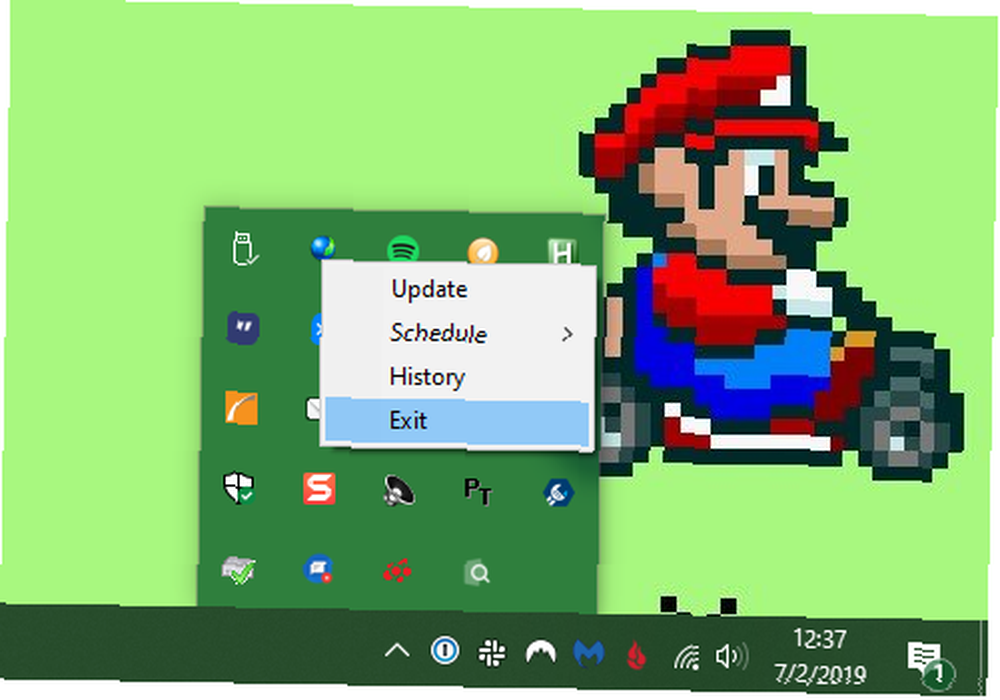
S vremenom ste vjerojatno instalirali desetine programa. Možda koristite razne alate za različite funkcije ili imate gomilu aplikacija instaliranih od prije nekoliko godina na koje ste zaboravili. Ako previše vremena koristite previše aplikacija, vaše računalo može usporiti, kao što smo objasnili kad smo pogledali zašto instaliranje softvera usporava vaše računalo. Zašto instaliranje softvera usporava vaše računalo Zašto instaliranje softvera usporava vaše računalo Kada kupite novo računalo, vrišti brzo. Mjesecima kasnije, čini se da je upotrebljiv, ali ništa impresivno. Nakon godinu dana osjetite zaostajanje. Zašto je to? .
Najveći problem dolazi od postavljanja programa za automatsko pokretanje u pozadini. To znači da oni pojedu RAM, čak i ako ih nikad ne upotrebljavate. Da biste se borili protiv toga, pripazite dok instalirate nove aplikacije. Ako vidite potvrdni okvir sličan Automatski pokrenite [app] kada pokrenem računalo, pazite da to očistite.
Možete vidjeti predstavu o tome što se radi u pozadini gledanjem na Traka sustava u donjem desnom kutu zaslona. Vidjet ćete ikonu za svaki program koji radi, a možda će trebati kliknuti strelicu da bi se prikazao cijeli popis. U većini slučajeva možete desnom tipkom miša kliknuti ikonu i odabrati Izlaz da biste zatvorili aplikaciju.
Uklanjanje programa pokretanja
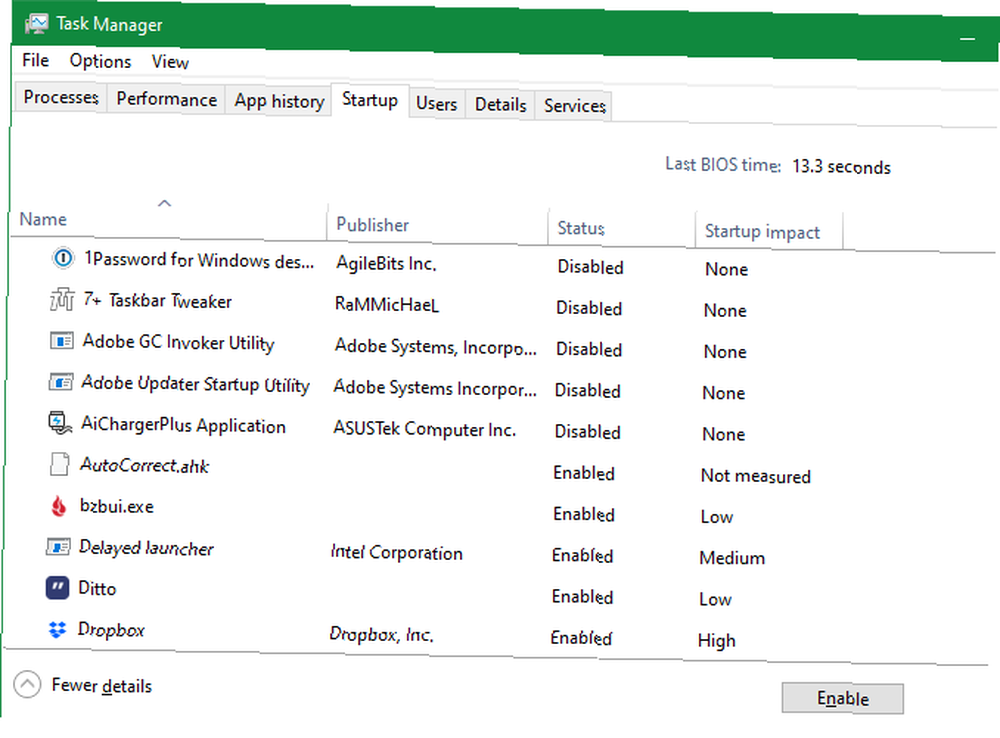
Umjesto da programe zatvarate svaki put kada se dignete, možete onemogućiti programe da se uopće pokreću pri pokretanju. U sustavu Windows 10 otvorite Upravitelj zadataka pomoću Ctrl + Shift + Esc i kliknite Više detalja ako vidite samo osnovno sučelje. Odatle prijeđite na Stavljanje u pogon i vidjet ćete sve što je spremno za pokretanje nakon prijave u sustav Windows.
Pogledajte šta se ovdje nalazi i onemogućite sve programe koji vam nisu potrebni čim pokrenete svoje računalo. Pogledali smo uobičajene programe pokretanja koji usporavaju vaše vrijeme za pokretanje Ovi programi usporavaju vaše podizanje sustava Windows 10 Ovi programi usporavaju vaše podizanje sustava Windows 10 Da li se Windows 10 diže sporije nego što je nekada bio? Spor programi koji se pokreću pri pokretanju mogu biti krivci. Pokazat ćemo vam kako smanjiti popis svojih čizama. ako vam treba ideja što ukloniti.
2. Ne redovito ponovno pokretanje sustava
Klasičan je savjet za ponovno pokretanje računala kada imate problem. Ali redovno ponovno pokretanje važno je čak i ako ne rješavate aktivni problem.
Možda ćete biti u iskušenju da nikad ne isključite računalo tako da sljedeći put možete brzo nastaviti tamo gdje ste stali. Ali ovo je loša ideja i može rezultirati da vaše Windows računalo radi sporo.
Glavna prednost ponovnog pokretanja je ta što na taj način ispire vašu RAM-u. Budući da je RAM nepostojan, kod svakog ponovnog pokretanja započinje svježim. Ako u bilo kojem programu koji radi pokrenete memoriju (što znači da softver nikad ne koristi korišten RAM na računalo), ponovno pokretanje će to privremeno popraviti.
Windows također instalira zakrpe za OS prilikom ponovnog pokretanja. Naravno, Windows 10 će vas na kraju pokušati prisiliti da ponovno pokrenete sustav da biste to učinili. Ali ako se ne ponovno pokrećete dugo vremena, vaše će računalo biti bez najnovijih sigurnosnih ispravki.
U većini slučajeva nije vam potrebno ponovno pokretanje svake večeri. Cilj je ponovno pokrenuti računalo nekoliko puta tjedno. U drugim slučajevima, možete staviti računalo u stanje spavanja ili koristiti hibernaciju da biste brzo nastavili ono što ste radili.
3. Klik bez razmišljanja
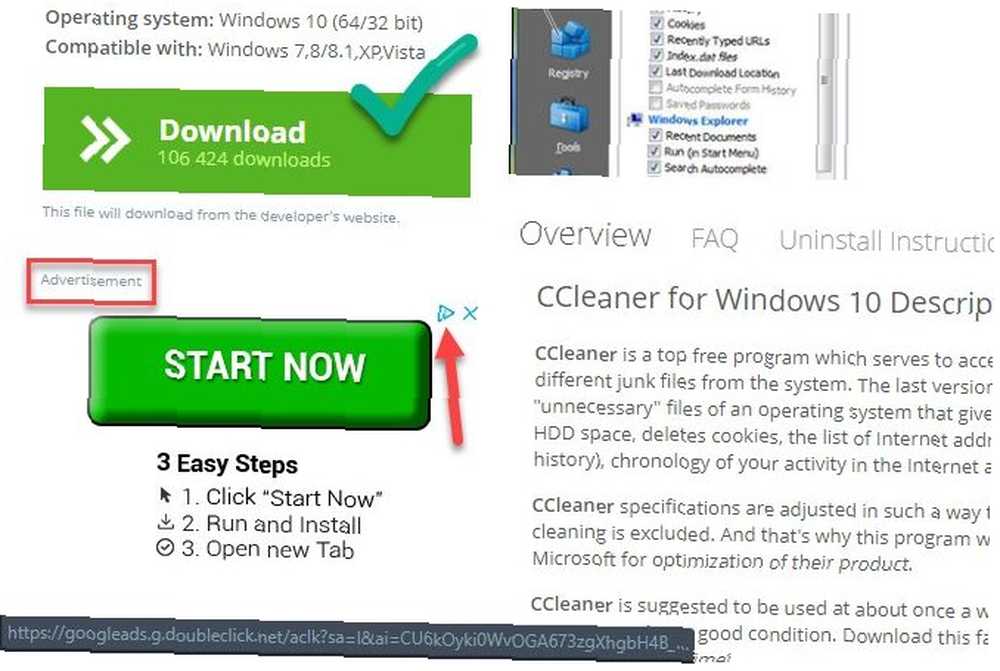
Sljedeći put kad vam se sporo računalo pokrene, trebali biste razmisliti o tome kako pažljivo kliknete kada ste na mreži. Nažalost, mnoge su web stranice minsko polje štetnih sadržaja. Lažni gumbi za preuzimanje, ogromni oglasi koji vode na sjenovita mjesta i sve druge gluposti mogu uzrokovati probleme na vašem računalu.
Čak ni zakonita preuzimanja nisu sigurna. Iako to nije tako velik problem kao nekad, mnogi besplatni programi pokušavaju na vas staviti unaprijed odabrane potvrdne okvire. Ako kliknete “Sljedeći” bez razmišljanja, mogli biste završiti s dodatnim smećem na vašem sustavu samo instaliranjem nekoliko aplikacija.
U najgorim slučajevima to čak može dovesti do zlonamjernog softvera na vašem sustavu. Možete se otvoriti infekciji (i sporo računalo) tako što otvorite zlonamjeran privitak e-pošte koji instalira špijunski softver ili slično.
Ovdje je lekcija sigurna da uvijek znate na što kliknete. Uzmite dodatnu sekundu da potvrdite da ne nedostaje skriveni potvrdni okvir ili da kliknete na nešto opasno.
4. Ne održavanje računala
Windows 10 je bolji nego ikad u samostalnom rješavanju nekih poslova održavanja. No nije savršeno, tako da ćete morati povremeno izvoditi neke osnovne izmjene. Pobrinite se da se to pobrine, to bi mogla biti razlika između uspoređenog rada vašeg prijenosnog računala i vrhunskih performansi.
Ispod ćemo pogledati nekoliko rutinskih naglašavanja koji se odnose na brzinu; ovo je samo nekoliko zadataka održavanja sustava Windows koje biste trebali obavljati češće. 7 Vitalni zadaci održavanja sustava Windows koje biste trebali obavljati češće 7 zadataka održavanja vitalnog sustava Windows koje biste trebali češće obavljati Briga o ovim osnovnim zadacima održavanja sustava Windows 10 pomoći će vašem računalu da izvrši dugoročno najbolje. .
Očistite privremene datoteke
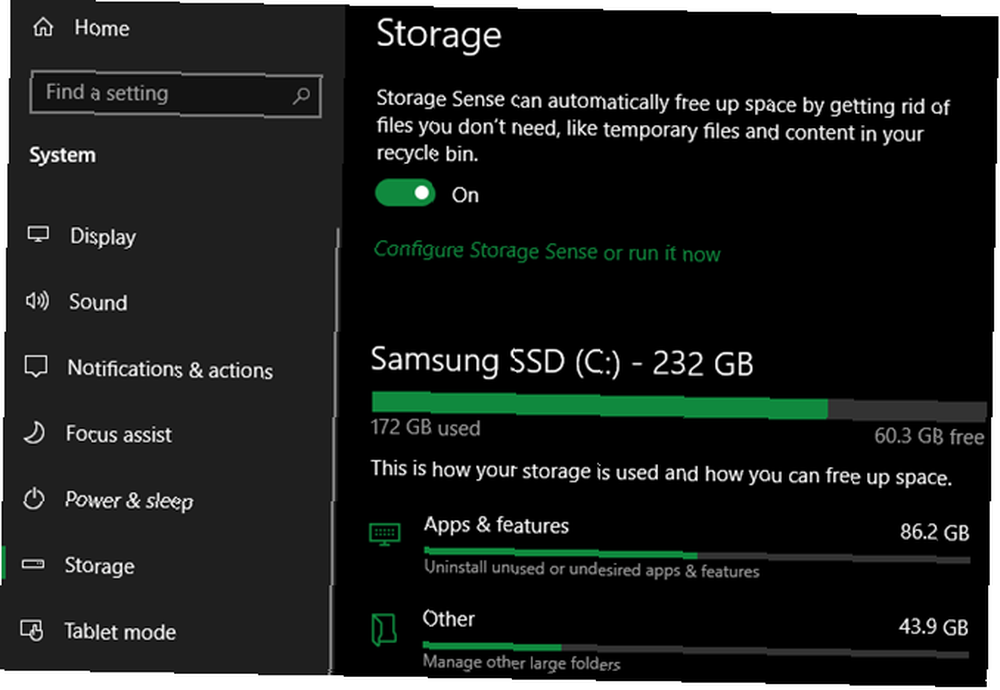
Kako radi, vaš sustav stvara datoteke koje su mu potrebne samo kratko vrijeme. To je normalan dio rada na računalu, ali ako dopustite da se te datoteke gomilaju, nakon nekog vremena oni mogu početi uzimati putarinu. To je posebno slučaj ako imate mali SSD koji se brzo popunjava.
Možete krenuti prema Postavke> Sustav> Pohrana da biste uključili Storage Sense, značajku sustava Windows 10 koja vam pomaže automatski osloboditi prostor. Za dodatne opcije potražite Čišćenje diska u izborniku Start.
Pokrenite skeniranje održavanja
Iako je vaš antivirus vjerojatno postavljen za skeniranje prema rasporedu, pametno je dobiti drugo mišljenje i povremeno skenirati posebnu aplikaciju za uklanjanje zlonamjernog softvera. Malwarebytes je odličan izbor za to, jer besplatna verzija skenira samo na zahtjev. Mnogo je bolje uhvatiti zlonamjerni softver skeniranjem nego otkriti da se vaše računalo pokreće tjednima sporo.
Osim ovoga, Windows ima i druga skeniranja koja možete pokrenuti radi održavanja, ali to ne biste trebali činiti često. Oni uključuju chkdsk i SFC.
Naredba za provjeru diska ili chkdsk, skenira vaš tvrdi disk zbog loših sektora koji mogu uzrokovati da se vaše računalo pokrene. Ako u svom stroju imate SSD, ovo nije toliko važno. Ali ako primijetite naglo usporavanje i još uvijek imate stari HDD u računalu, vrijedi pokušati.
Provjera sistemskih datoteka ili SFC, slična je naredba. Ovaj skenira Windows sistemske datoteke i pokušava popraviti one oštećene.
Obično ljudi izvršavaju ove naredbe kao dio rješavanja problema. Ali, ako ih radite svaki mjesec ili tako nešto, možete vam pomoći u pronalaženju problema prije nego što se pogoršaju.
Instalirajte ažuriranja
Spomenuli smo ponovno pokretanje instaliranja Windows ažuriranja ranije, ali i dalje je dobra ideja Postavke> Ažuriranje i sigurnost> Ažuriranje sustava Windows da biste povremeno provjeravali ažuriranja ručno. Na taj se način osigurava da ažuriranja ne zaglave.
Također biste trebali odvojiti vrijeme da biste bili sigurni da je softver koji redovito koristite ažurni. Pomoću najnovije verzije možete uvesti poboljšanja brzine koja nisu prisutna u starijim verzijama.
5. Zbunjujući vaše računalo s internetom
Uobičajeno je mišljenje da je vaše računalo sporo, a u stvarnosti je vaša internetska veza problem. Ako imate samo problema prilikom pristupa web lokacijama, strujanju glazbe ili drugim aktivnostima povezanim na mreži, vjerojatno imate problem s internetskom vezom. To se može dogoditi čak i uz blistavo brzo računalo u savršenom obliku.
Pročitajte naš vodič za probleme koji mogu usporiti vašu kućnu mrežu. 9 stvari koje mogu usporiti vašu kućnu Wi-Fi mrežu 9 stvari koje mogu usporiti vašu kućnu Wi-Fi mrežu Umorite li se od spore ili iskrivljene interneta? Provjerite ove stvari koje bi mogle usporavati vašu kućnu Wi-Fi mrežu. dobiti neke ideje o tome koji je problem.
Sada znate što usporava računalo
Pogledali smo uobičajena ponašanja korisnika koja mogu usporiti vaše računalo. Ako ste učinili nešto od ovoga, sada je pravi trenutak da promijenite svoje načine na temelju danih savjeta. Na kraju se sva računala usporavaju i trebaju im zamjena. Ali do tada, možete koristiti ove savjete kako biste ponovo postigli brzinu.
Za više informacija o ovom, pogledajte neke brze ispravke zbog kojih će se vaše računalo osjećati brže 10 Brzi popravci da bi se vaše računalo na računalu brže 10 Brzi popravci kako bi se vaše računalo na računalu brže savjetovalo za ubrzavanje obilja računala, ali nisu sve metode jednake. Evo deset brzih savjeta za ubrzavanje vašeg Windows računala. .
Kreditna slika: olly18 / Depositphotos











